サイトをしっかりGoogle検索エンジンに認識してもらいたい!こんな悩みを持たれている人は、多いのではないでしょうか。今回は、そんな悩みを解決するサイトマップのプラグインを紹介します。
こんにちは、アフィリエイターのJIMMAN(ジムマン)です!記事の公開や更新に合わせて毎回、このサイトマップを手動で編集してアップロードするのは非常に手間のかかる作業です。
そこで、Google XML Sitemaps というプラグインを使うことで以下のことに対応できます。
Google XML Sitemaps プラグインとは?
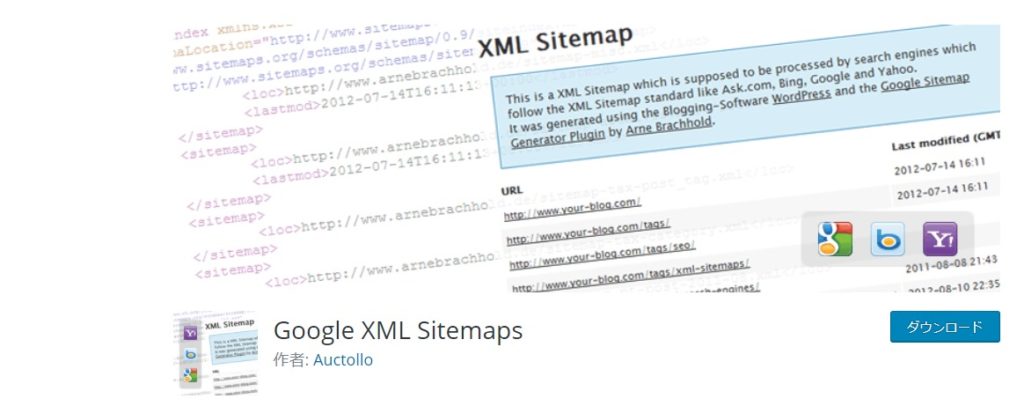
Google XML Sitemapとはウェブ上のクローラーに自分のブログを巡回してもらう為のプラグインになります。
クローラーはウェブサイトを巡回して、検索エンジンに反映する役割を持っているのですが、サイトマップが設定されていないと、記事を公開してから検索結果に反映されるまでに時間がかかる可能性があります。
できるだけ早く、自分のコンテンツを検索エンジンに認識してもらうためにもこの設定はとても重要になります。
Google XML Sitemapsのインストール手順
それでは、インストールしていきましょう。プラグインから新規追加をクリックします。
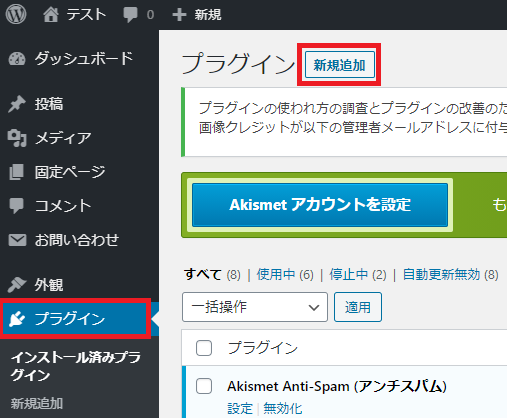
右上のキーワードに Google XML Sitemaps を入力します。画面が切り替わりGoogle XML Sitemapsのプラグインが表示されます。 今すぐインストールをクリックします。
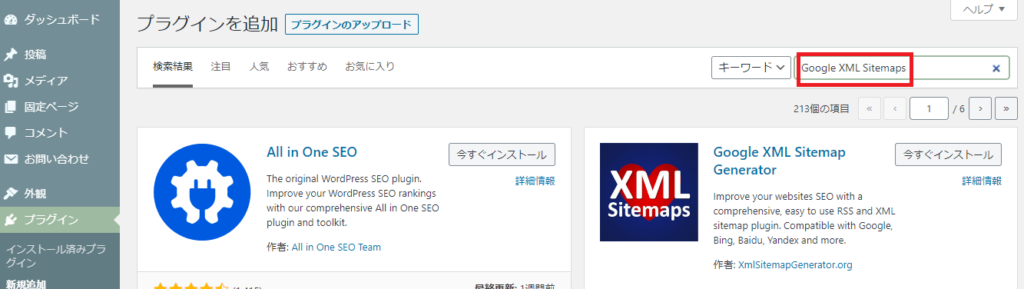
今すぐインストールをクリックした後に、インストール中になります。有効化が表示されたら、有効化をクリックしてください。これでインストールが完了になります。
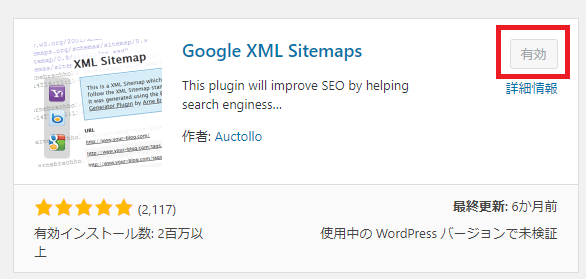
Google XML Sitemapsの設定方法
Google XML Sitemapsのプラグインをインストールしたら、設定からXML-Sitemapをクリックしてください。
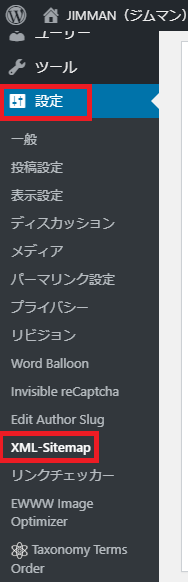
XML-Sitemapをクリックすると、設定画面がでてきます。
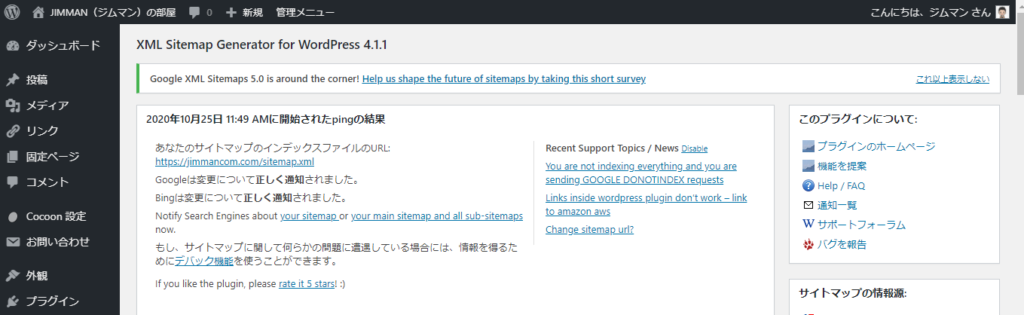
それでは、以下の項目を設定していきます。
設定項目は以下の4つある。
基本的な設定
Sitemapのコンテンツ設定
Change Frequencies 更新頻度の設定
優先順位の設定
特に入力する必要はなく、チェックを入れたり、メニューから選択するだけで済むので安心して設定してください。
基本的な設定
まず上から2つのチェックを入れます。
記録を新しく公開したり、変更や更新などしたときに、すぐに Google と Bing に通知され、少しでも早くインデックスされることが期待できるようになります。
さらに「サイトマップの URL を仮想 robots.txt ファイルに追加 」 にチェックを入れると、サイトマップの場所を検索エンジンに正確に伝えることができる。
重要な設定箇所なので必ず全てにチェックを入れておこう。
高度な設定と、それ以下はデフォのままで問題ありません。
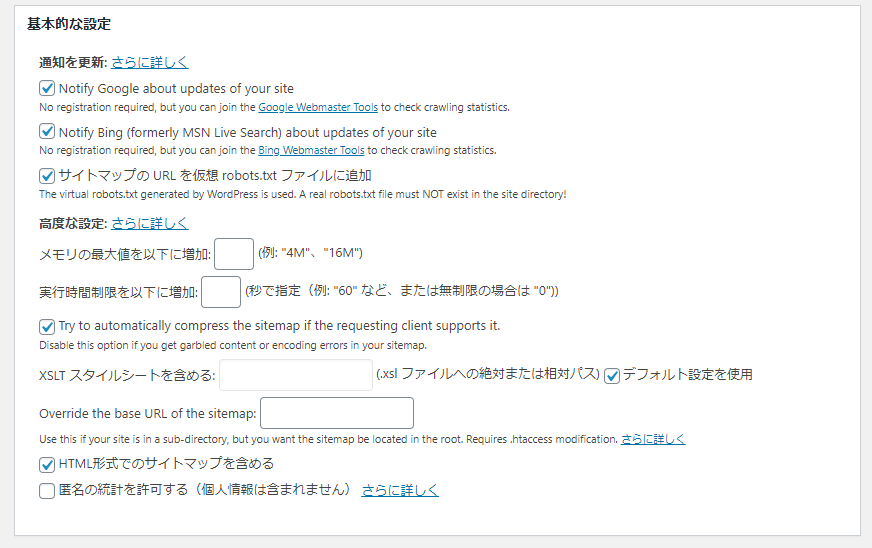
投稿の優先順位については、「優先順位を自動的に計算しない」を選択しておいてください。
後で細かい設定を行います。
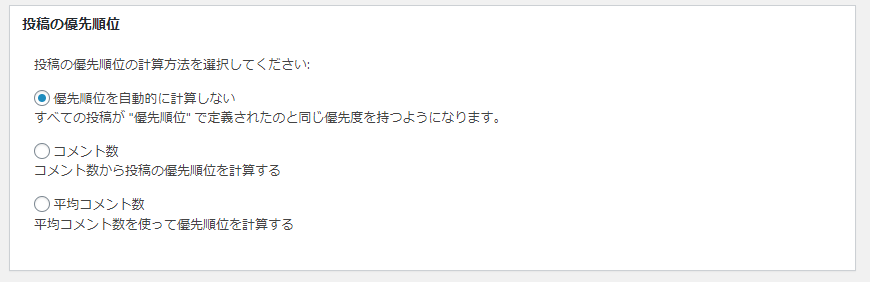
Sitemapコンテンツ設定
次の4つの項目に必ずチェックを入れましょう。
- ホームページ
- 投稿(個別記事)を含める
- カテゴリーページを含める
- 最終更新時刻を含める
この設定をすることで、コンテンツの重要なページだけをサイトマップに掲載してくれます。
そして検索エンジンに不要なページは見に行かないよう促す事ができクロールの最適化が実現し、結果的にSEO対策につながることになります。
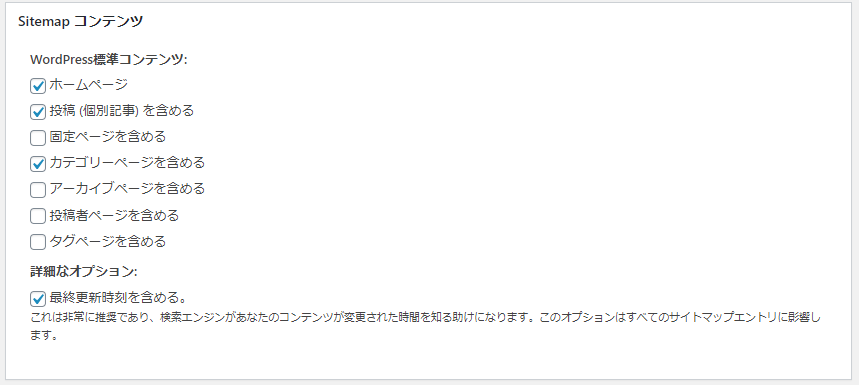
以下は、デフォルトのままで問題ありません。
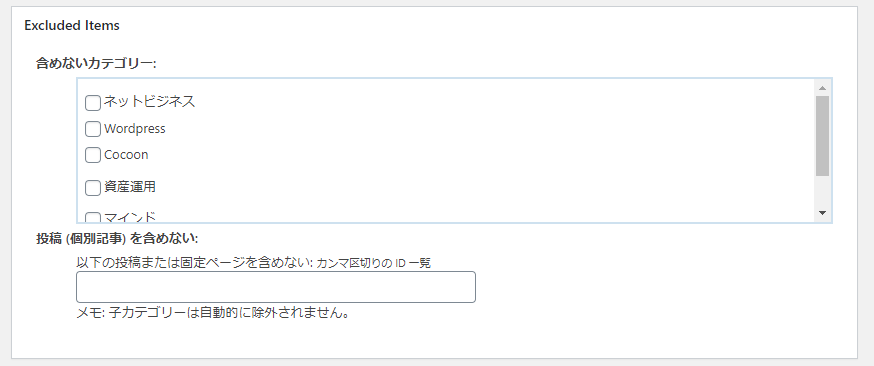
Change Frequencies 更新頻度の設定
更新頻度の設定では、ページの予想される更新頻度を指定して、検索エンジンに知らせることができる。下記の設定内容を参考にしてみてください。
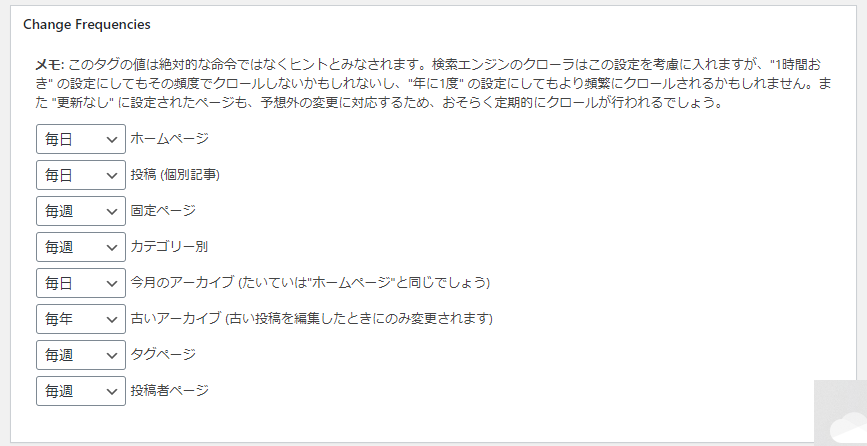
クローラは設定した内容を参考にして回ります。
クローラに記事の更新を認識しやすくする為にも上記の設定はとてもおすすめですよ。
要は、サイトの中で重要なページにしっかりクローラが来るように設定しておくことです。
優先順位の設定
優先順位は、1.0(非常に重要)から 0.1(ほとんど重要ではない)の範囲で指定できます。
「更新頻度の設定」の内容と連動した項目の重要度を高めに設定しています。
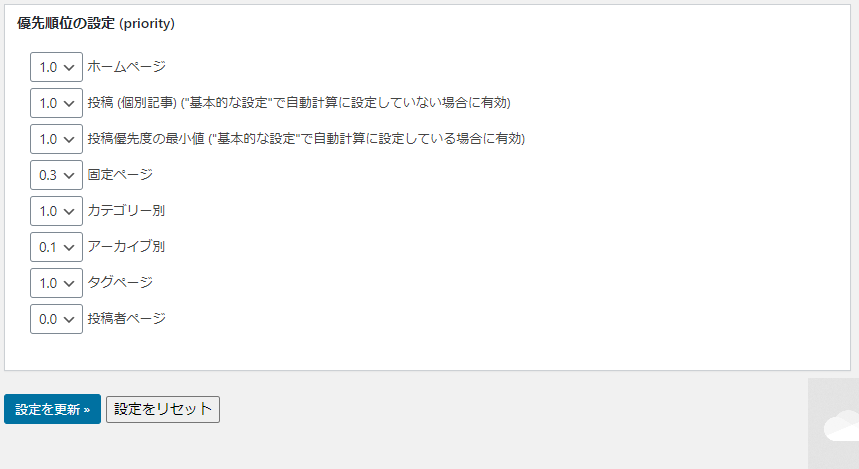
グーグルサーチコンソールにサイトマップを追加する
GoogleサーチコンソールはGoogleが提供する無料のSEOツールになります。
Googleアカウントがあればログインができます。
サーチコンソールにログインしたら、以下の作業をしてください。
① メニューからサイトマップをクリック
② 新しいサイトマップの追加にURLを入力
③ 送信をクリック
④ 送信されたサイトマップに「成功しました」と出たらOK。
これらを行うことで新しく追加した記事の存在をより素早くGoogleが認識できるようになります。
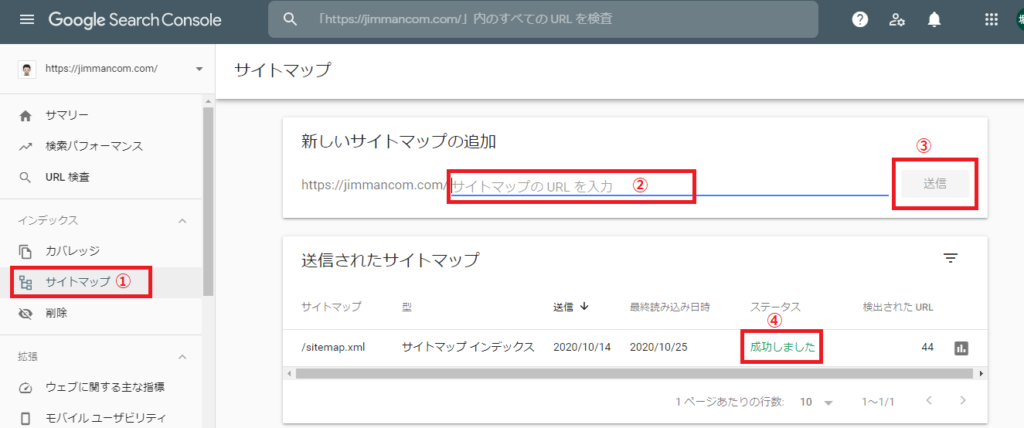
まとめ
Google XML Sitemapとはウェブ上のクローラーに自分のブログを巡回してもらう為のプラグインになります。
できるだけ早く、自分のコンテンツを検索エンジンに認識してもらうためにもこの設定はとても重要になりますので取りこぼしの内容に設定しておきましょう。






コメント
コクーンのGoogle xmlで飛んできました。
とても分かりやすく、悩んでたサイトマップが登録できて感動して
思わずコメントさせていただきました。
ありがとうございました!!
Chikaさん
はじめましてジムマンです。
参考になってよかったです。ブログ頑張ってくださいね!!